Você conhecia alguma dessas funcionalidades?
Em mais um artigo, nós da Central Xbox reunimos cinco funcionalidades que você possui em sua Xbox One e que você precisa usar! Serão benefícios que irão lhe ajudar a passar o tempo, entretenimento, ferramenta e muito mais!
Lembrando que fizemos um artigo parecido como esse para o Xbox Series X|S, então clique aqui para conferir!
Então, sem mais enrolação, vamos lá!
Reprodução de arquivos do seu pendrive
Você gosta de salvar suas músicas, imagens, filmes e outros arquivos em seu pendrive? Você sabia que é possível reproduzir esses arquivos no seu Xbox One? Sim, é possível fazer isso!
Para começar, você deverá baixar o aplicativo Media Player na Microsoft Store, não se preocupe, ele á gratuito. Após você fazer isso, basta você plugar o seu pendrive em qualquer entrada USB do seu Xbox One e começar a reproduzir os seus arquivos! Você pode ver filmes, reproduzir música, reproduzir imagens e muito mais com esse aplicativo. Clique aqui para baixar o Media Player no Xbox One.
Receptor de TV a cabo
Você já notou que seu Xbox One possui mais uma entrada HDMI? Mas não, ela não é um backup caso a outra entrada estrague, e sim um receptor de TV a cabo! Isso mesmo, você não precisa de um receptor de TV com o seu Xbox One.
Em 2013 durante a apresentação do Xbox One, foi muito destacado que ele pode ser uma “central de entretenimento” e por isso a entrada para receptor de TV foi criada para permitir que apenas um único equipamento, que é o Xbox One, fique ocupando espaço em sua estante.
Para configurar a TV no Xbox One é bem simples, veja:
- Conecte o cabo HDMI do receptor digital na entrada “HDMI From SAT/CABLE”;
- Entre nas configurações e clique na opção “TV e One Guide” e clique na opção “One Guide”;
- Clique na opção “Programas de TV”;
- Digite o seu “CEP”;
- Coloque o seu provedor de assinatura de TV a cabo;
- Selecione se você quer ver canais “HD e SD”, “mostrar apenas canais em HD” e “ocultar canais SD duplicados”;
- E pronto! A partir dai você já pode assistir TV usando o aplicativo OneGuide que já vem pré-instalado no seu Xbox One.
Além disso você também pode colocar outro dispositivo HDMI, como outro console por exemplo.
Mude o botão do seu controle
Você já se reparou com um jogo que tem uma configuração de botão estranha? Que tal você mudar o botão do seu controle para voltar ao seu padrão? Então confira!
Para fazer basta iniciar o aplicativo de acessórios do Xbox One e clicar na opção “mapeamento dos botões“, nessa opção você poderá substituir o botão X pelo botão B, por exemplo. E caso você queira voltar para o padrão basta clicar na opção “Restaurar padrões” para voltar a configuração original.
Faça o streaming do seu Xbox One no seu PC com Windows 10 ou smartphone Android
Uma das melhores funcionalidades do Xbox One é a opção de streaming no PC com Windows 10 ou no seu smartphone Android. Com essa opção você não precisa “travar” a TV da sala ou deixar de jogar quando alguém estiver vendo TV.
Veja como fazer isso no PC com Windows 10:
- Faça o login no seu PC com o mesmo e-mail da sua conta do Xbox One no Windows 10;
- Coloque o seu PC na mesma rede Wi-Fi/cabo de rede na mesma do seu Xbox One;
- Abra o app “Xbox Console Companion”;
- Clique no ícone do Xbox One no canto esquerdo do programa;
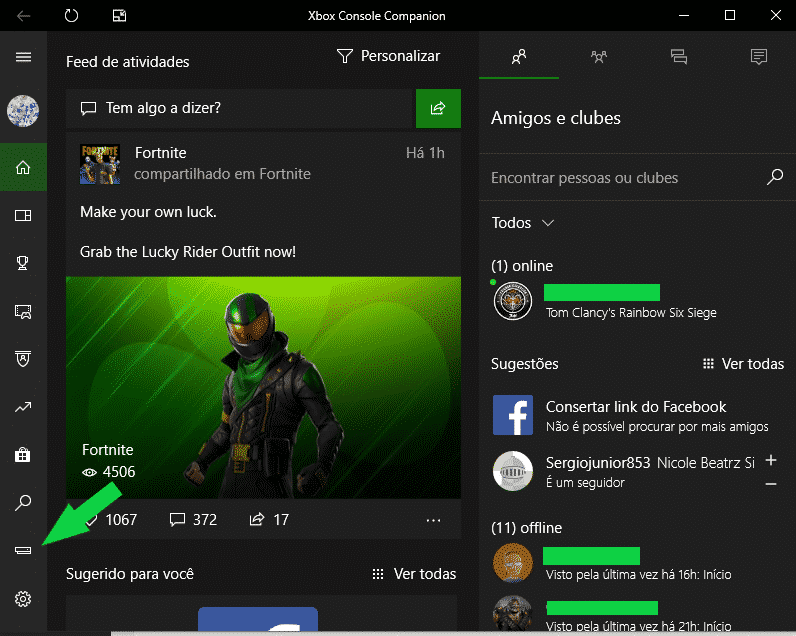
- Clique na opção “Adicionar dispositivo” e faça toda a configuração;
- Clique na opção fazer streaming (você deve ter um controle pareado ou conectado no seu PC);
- E pronto! Você já pode jogar o seu Xbox One no seu PC com Windows 10.
Clique aqui para mais informações.
Streaming no celular
Para realizar o streaming no celular, você deverá baixar o aplicativo “Xbox” do Google Play ou App Store para realizar o streaming no seu smartphone!
Nota: com o streaming do smartphone você poderá jogar em qualquer rede wi-fi! Mesmo estando a vários quilômetros de distância do Xbox!
Passo a passo:
- Baixe o aplicativo e logue com a sua conta da Microsoft;
- Após fazer isso, clique no pequeno botão em forma do Xbox Series X no canto superior direito ao lado do sininho de notificação;
- Ao clicar, clique na opção “comece agora“;

- Clique na opção “adicione um console existente“;
- Clique em “próximo“;
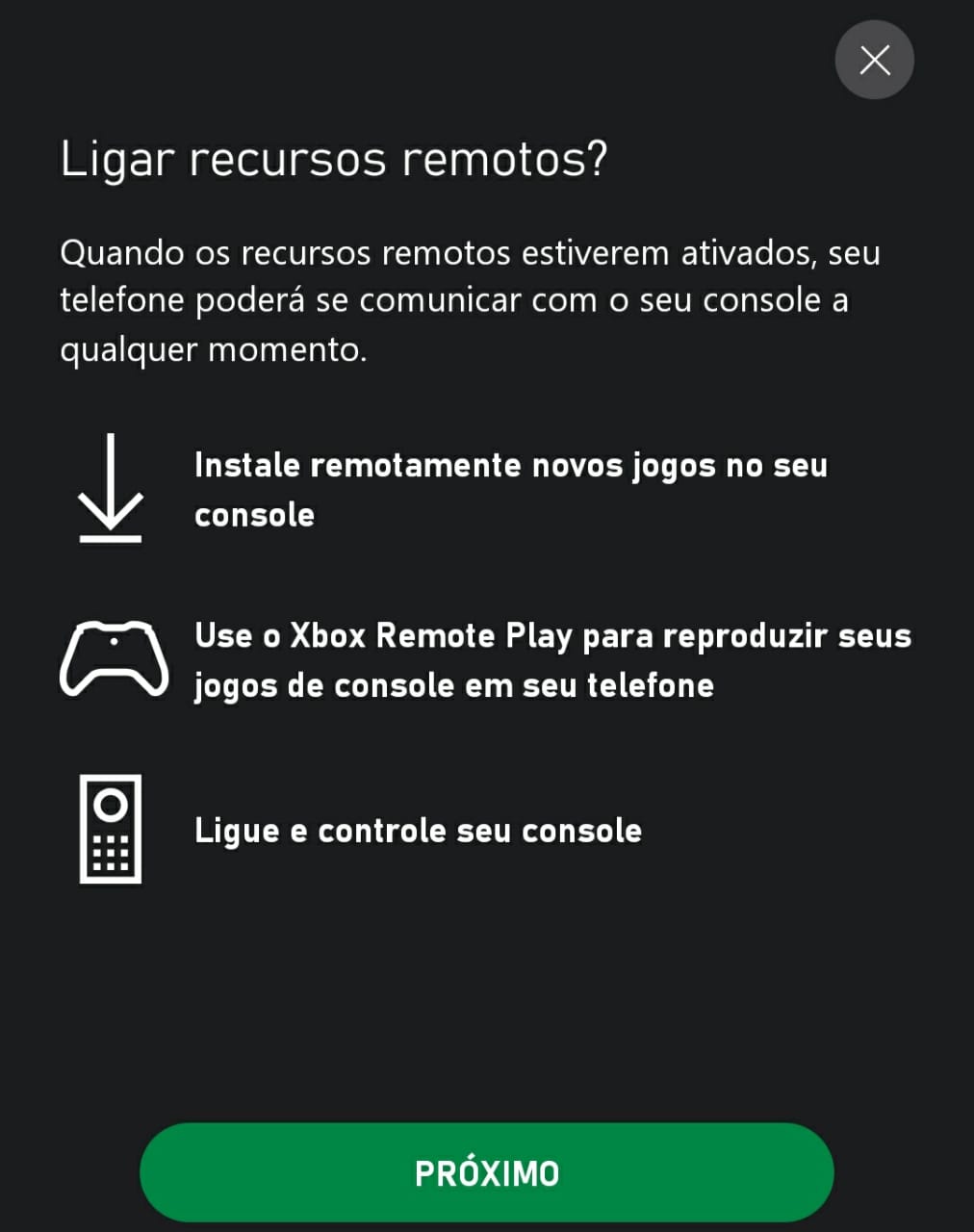
- Ligue o console e entre com sua conta do aplicativo;
- Já no Xbox, você deverá fazer os seguintes passos:
- Clique na opção “habilitar“;
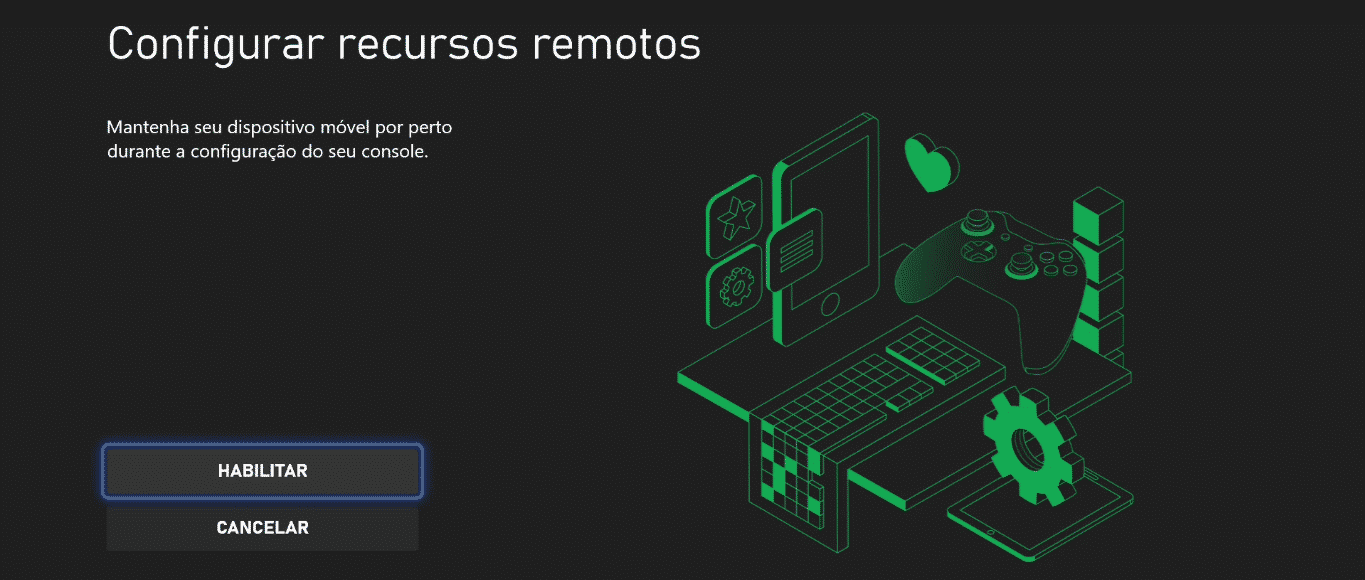
- Clique na opção “testar reprodução remota“;

- Espere o teste acabar;
- Após isso, uma mensagem aparecerá informando se sua rede atende os requisitos necessários. Caso não atenda você ainda poderá continuar, mas poderá ter problemas ao reproduzir em outra rede wi-fi. Após isso, clique na opção “avançar“;

- E pronto! Você já pode jogar no seu Xbox no seu smartphone!
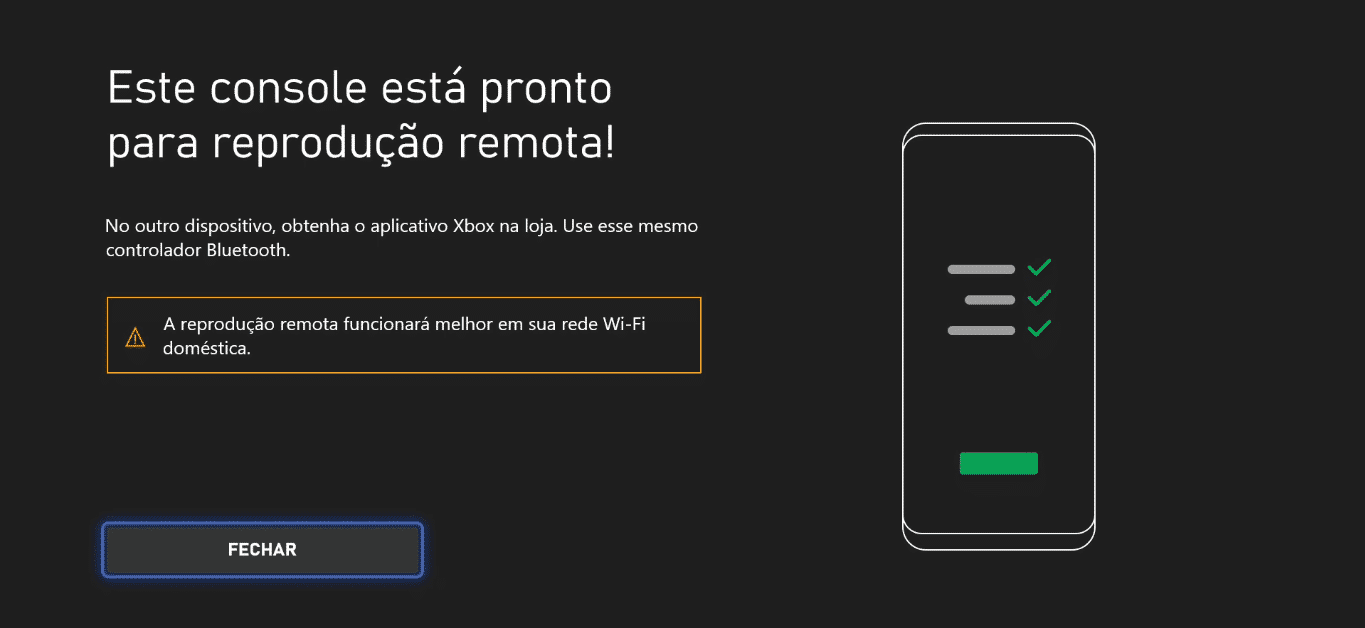
E é isso! Vale lembrar que para jogar no Xbox com o seu smartphone você precisa de um controle do Xbox!
Você pode nos seguir no YouTube, Twitter, Instagram ou Facebook para ficar por dentro das novidades mais recentes do Xbox, Microsoft e Windows 10.
Use o aplicativo Xbox ou o aplicativo Xbox Game Pass para acompanhamento
Você sabia que você pode usar um aplicativo do Xbox para acompanhar suas conquistas, suas capturas de telas e muito mais? E você sabia que você também pode usar o aplicativo do Xbox Game Pass para verificar os jogos disponíveis, baixar jogos, verificar as vantagens e muito mais?
Sim, você pode! No aplicativo Xbox você pode acompanhar todo o seu perfil, verificar os amigos online, verificar mensagens, entrar em grupos, ver suas capturas de tela e muito mais! Clique aqui para baixar no Android e clique aqui para baixar no iOS.
Agora no aplicativo do Xbox Game Pass você pode verificar os jogos disponíveis no catálogo, verificar os jogos que irão sair do serviço, verificar as vantagens disponíveis, fazer o download remotamente e muito mais! Clique aqui para baixar no Android e clique aqui para baixar no iOS.
Você pode nos seguir no YouTube, Twitter, Instagram ou Facebook para ficar por dentro das novidades mais recentes do Xbox e Windows 10.















